Photoshop给光滑的人物面部添加皱纹效果(2)
文章来源于 未知,感谢作者 Wacom中国 给我们带来经精彩的文章!设计教程/PS教程/照片处理2016-09-18
2 、 画雀斑和痣 第一步: 我自己的脸上也长有雀斑,所以,我敢肯定地告诉你,画雀斑和痣是肌肤绘制领域里最简单的操作了。用我们刚刚绘制好的面部作为基础,可以将刚刚的所有图层都合并。接着,新建一个图层,以正
2、画雀斑和痣
第一步:我自己的脸上也长有雀斑,所以,我敢肯定地告诉你,画雀斑和痣是肌肤绘制领域里最简单的操作了。用我们刚刚绘制好的面部作为基础,可以将刚刚的所有图层都合并。接着,新建一个图层,以正常的基础人脸为底图,新建剪切蒙版,然后用之前的粉刷开始绘制雀斑的颗粒纹理。

然后,继续添加些雀斑。用硬质圆头笔刷,在脸部画满小点点,注意选中菜单栏下方,始终对“不透明度”使用“压力”按钮,因为每一笔都靠压感来控制颜色深浅。
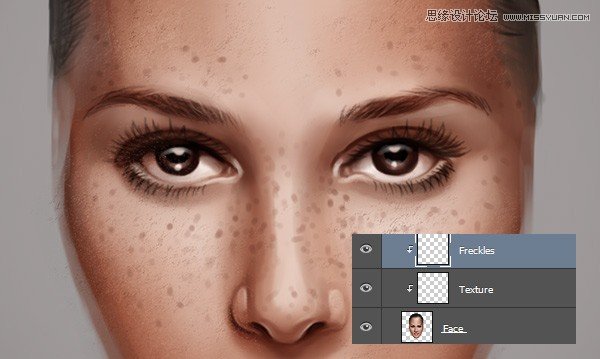
为了让雀斑效果更明显,复制该图层,让颜色看上去更深,再用橡皮擦工具(快捷键E)修复柔化边际,让颜色效果更自然。
第二步:画雀斑的感觉是不是轻而易举,不费吹灰之力?那么咱接着来处理痣的绘制问题吧。
简单画个暗褐色的点,然后用橡皮擦工具(快捷键E)柔化边际,这部分看起来会像高光效果,接着,在另一角画一个小一点的黑点,让这颗痣看上去更有立体感。
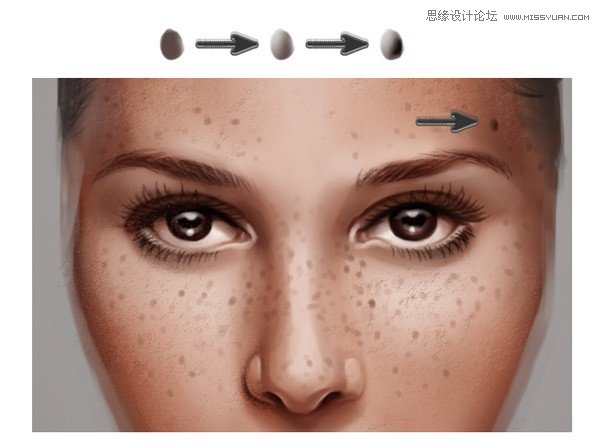
雀斑要让人看上去有种融入皮肤,又渐渐消逝的感觉,但痣则相反,他们看上去要更为醒目些。
复制痣所在的图层,将其放在你想添加的位置上,完工后的效果大致如下:

这是最终的效果,你可以自由发挥,添加更多的雀斑和痣,或者少画些都行。
 情非得已
情非得已
推荐文章
-
 Photoshop制作唯美可爱的女生头像照片2020-03-17
Photoshop制作唯美可爱的女生头像照片2020-03-17
-
 Photoshop快速给人物添加火焰燃烧效果2020-03-12
Photoshop快速给人物添加火焰燃烧效果2020-03-12
-
 Photoshop调出人物写真甜美通透艺术效果2020-03-06
Photoshop调出人物写真甜美通透艺术效果2020-03-06
-
 Photoshop保留质感修出古铜色人像皮肤2020-03-06
Photoshop保留质感修出古铜色人像皮肤2020-03-06
-
 Photoshop制作模特人像柔润的头发效果2020-03-04
Photoshop制作模特人像柔润的头发效果2020-03-04
-
 古风效果:用PS调出外景人像中国风意境效果2019-11-08
古风效果:用PS调出外景人像中国风意境效果2019-11-08
-
 插画效果:用PS把风景照片转插画效果2019-10-21
插画效果:用PS把风景照片转插画效果2019-10-21
-
 胶片效果:用PS调出人像复古胶片效果2019-08-02
胶片效果:用PS调出人像复古胶片效果2019-08-02
-
 素描效果:用PS制作人像彩色铅笔画效果2019-07-12
素描效果:用PS制作人像彩色铅笔画效果2019-07-12
-
 后期精修:用PS给人物皮肤均匀的磨皮2019-05-10
后期精修:用PS给人物皮肤均匀的磨皮2019-05-10
热门文章
-
 Photoshop利用素材制作炫丽的科技背景2021-03-11
Photoshop利用素材制作炫丽的科技背景2021-03-11
-
 Photoshop使用中性灰磨皮法给人像精修2021-02-23
Photoshop使用中性灰磨皮法给人像精修2021-02-23
-
 Photoshop制作水彩风格的风景图2021-03-10
Photoshop制作水彩风格的风景图2021-03-10
-
 Photoshop制作创意的文字排版人像效果2021-03-09
Photoshop制作创意的文字排版人像效果2021-03-09
-
 Photoshop制作逼真的投影效果2021-03-11
Photoshop制作逼真的投影效果2021-03-11
-
 Photoshop制作故障干扰艺术效果2021-03-09
Photoshop制作故障干扰艺术效果2021-03-09
-
 Photoshop制作被切割的易拉罐效果图2021-03-10
Photoshop制作被切割的易拉罐效果图2021-03-10
-
 Photoshop制作人物支离破碎的打散效果2021-03-10
Photoshop制作人物支离破碎的打散效果2021-03-10
-
 Photoshop制作逼真的投影效果
相关文章1342021-03-11
Photoshop制作逼真的投影效果
相关文章1342021-03-11
-
 Photoshop制作人物支离破碎的打散效果
相关文章752021-03-10
Photoshop制作人物支离破碎的打散效果
相关文章752021-03-10
-
 Photoshop制作被切割的易拉罐效果图
相关文章852021-03-10
Photoshop制作被切割的易拉罐效果图
相关文章852021-03-10
-
 Photoshop制作水彩风格的风景图
相关文章1832021-03-10
Photoshop制作水彩风格的风景图
相关文章1832021-03-10
-
 Photoshop制作创意的文字排版人像效果
相关文章1802021-03-09
Photoshop制作创意的文字排版人像效果
相关文章1802021-03-09
-
 Photoshop制作故障干扰艺术效果
相关文章1032021-03-09
Photoshop制作故障干扰艺术效果
相关文章1032021-03-09
-
 Photoshop快速制作数码照片柔焦艺术效果
相关文章6332020-10-10
Photoshop快速制作数码照片柔焦艺术效果
相关文章6332020-10-10
-
 Photoshop制作下雨天玻璃后效果图
相关文章4502020-09-26
Photoshop制作下雨天玻璃后效果图
相关文章4502020-09-26
